advertisement
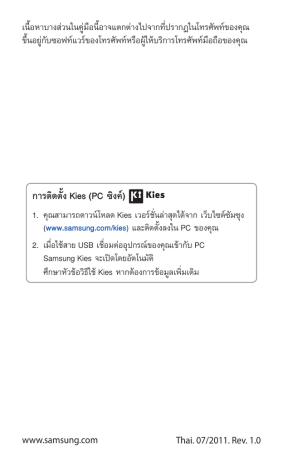
1
2
3
›
การกำหนดค่าเครื่องเล่นเพลงเอง
จากหน้าจอหลัก ให้เปิดรายการแอพพลิเคชั่น แล้วเลือก
เครื่องเล่นเพลง
เลือก
→
การตั้งค่า
ปรับแต่งการตั้งค่าต่อไปนี้เพื่อกำหนดค่าเครื่องเล่นเพลงของคุณเอง
ทางเลือก ฟังก์ชั่น
อีควอไลเซอร์ เลือกชนิดอีควอไลเซอร์พื้นฐาน
เอฟเฟ็คส์เสียง เลือกเอฟเฟ็คส์เสียง
เมนูเพลง เลือกหมวดเพลงที่จะแสดงในหน้าจอที่เก็บเพลง
กล้องถ่ายรูป
รู้วิธีการจับภาพและแสดงรูปภาพและวีดีโอ คุณสามารถถ่ายภาพที่ความละเอียด
ถึง 2048 x 1536 พิกเซล (3.2 เมกะพิกเซล) และวีดีโอที่ความละเอียดถึง
1280 x 720 พิกเซล
●
อินเทอร์เฟซของกล้องจะปรากฏเฉพาะในทิศทางแนวนอนเท่านั้น
●
กล้องจะปิดโดยอัตโนมัติเมื่อคุณไม่ใช้กล้องในระยะเวลาที่กำหนด
●
ความจุของความจำอาจแตกต่างกันขึ้นอยู่กับซีนหรือเงื่อนไขการถ่าย
ภาพ
1
2
›
การถ่ายรูป
จากหน้าจอหลัก ให้เปิดรายการแอพพลิเคชั่น แล้วเลือก กล้องถ่ายรูป
เพื่อเปิดกล้องถ่ายรูป
ปรับเล็งเลนส์ไปยังสิ่งที่ต้องการถ่ายและปรับแต่งตามต้องการ
เอ็นเตอร์เทนเมนต์
57
4
5
6
1
2
3
7
8
9
ตัวเลข
1
2
3
4
5
6
7
8
9
ฟังก์ชั่น
เปลี่ยนการตั้งค่าแฟลช คุณสามารถเปิดหรือปิดแฟลช
ได้ด้วยตนเอง หรือตั้งค่ากล้องให้ใช้แฟลชอัตโนมัติ
เมื่อต้องการ
สลับระหว่างเลนส์กล้องถ่ายรูปด้านหน้าและด้านหลัง
เปลี่ยนโหมดการถ่ายรูป
เลือกระยะเวลาหน่วงก่อนที่กล้องจะถ่ายภาพ
ปรับค่าการรับแสง
เปลี่ยนการตั้งค่ากล้องถ่ายรูป
สลับเป็นกล้องวีดีโอ
ถ่ายรูป
เปิดโปรแกรมแสดงรูปภาพเพื่อดูรูปที่คุณถ่าย
3
สัมผัสบริเวณที่คุณต้องการโฟกัสบนหน้าจอตัวอย่าง
เฟรมโฟกัสจะเลื่อนไปยังบริเวณที่คุณสัมผัสและเปลี่ยนเป็นสีเขียวเมื่อวัตถุ
อยู่ในโฟกัส
เอ็นเตอร์เทนเมนต์
58
4
เลือก เพื่อถ่ายรูป
รูปภาพจะถูกบันทึกโดยอัตโนมัติ
หลังจากถ่ายภาพแล้วให้เลือกโปรแกรมแสดงรูปภาพเพื่อดูรูปที่ถ่าย
●
●
●
●
เลื่อนไปทางซ้ายหรือขวาเพื่อดูรูปอื่นๆ คุณสามารถสัมผัสที่หน้าจอและเลื่อน
ดูรูปภาพแบบทัมเนลได้จนสุดหน้าจอ
เมื่อต้องการย่อหรือขยาย ให้วางนิ้วสองนิ้วบนหน้าจอและกางนิ้วออกเพื่อ
ขยาย (ลากนิ้วเข้าหากันเพื่อย่อ) หรือสัมผัสหน้าจอสองครั้ง
เมื่อต้องการเริ่มต้นสไลด์โชว์ของรูปภาพ ให้เลือก
หยุดสไลด์โชว์
เมื่อต้องการส่งรูปภาพให้ผู้อื่น ให้เลือก
สัมผัสหน้าจอเพื่อ
●
●
●
●
●
●
เมื่อต้องการลบรูปภาพ ให้เลือก
เมื่อต้องการดูรายละเอียดรูปภาพ ให้เลือก
→
ข้อมูล
เมื่อต้องการหมุนรูปภาพในทิศทางทวนเข็มนาฬิกา ให้เลือก
หมุนซ้าย
เมื่อต้องการหมุนรูปภาพในทิศทางตามเข็มนาฬิกา ให้เลือก
→
→
หมุนขวา
เมื่อต้องการตั้งค่ารูปถ่ายเป็นวอลเปเปอร์หรือรูปภาพสำหรับรายชื่อ ให้เลือก
→
กำหนดรูปภาพเป็น
เมื่อต้องการตัดบางส่วนของภาพออกจากรูปภาพ ให้เลือก
→
ตัด
●
●
●
เมื่อต้องการพิมพ์รูปภาพโดยใช้การเชื่อมต่อ USB หรือการเชื่อมต่อ WLAN
ให้เลือก
→
พิมพ์ อุปกรณ์ของคุณสามารถใช้งานได้กับเครื่องพิมพ์ของ
ซัมซุงบางรุ่นเท่านั้น
เมื่อต้องการคัดลอกรูปภาพ ให้เลือก
→
คัดลอก
เมื่อต้องการใช้การรับรู้การเคลื่อนไหว ให้เลือก
→
วิธีสัมผัส
เอ็นเตอร์เทนเมนต์
59
›
การจับภาพถ่ายโดยใช้ทางเลือกที่ตั้งไว้สำหรับซีนต่างๆ
2
3
4
กล้องของคุณจะมีการตั้งค่าที่กำหนดไว้ล่วงหน้าสำหรับซีนต่างๆ คุณสามารถ
เลือกโหมดที่เหมาะสมกับเงื่อนไขการถ่ายภาพและวัตถุต่างๆ ได้อย่างง่ายดาย
ตัวอย่างเช่น เมื่อคุณถ่ายภาพตอนกลางคืน ให้เลือกโหมดกลางคืนที่ใช้การรับ
แสงเป็นเวลานาน
1
จากหน้าจอหลัก ให้เปิดรายการแอพพลิเคชั่น แล้วเลือก กล้องถ่ายรูป
เพื่อเปิดกล้องถ่ายรูป
เลือก
ปรับแต่งตามที่จำเป็น
เลือก
→
โหมดซีน
→
ซีน
เพื่อถ่ายรูป
›
การจับภาพถ่ายในโหมดถ่ายตัวเอง
2
3
4
คุณสามารถถ่ายภาพตัวเองได้สะดวกโดยใช้เลนส์กล้องด้านหน้า
1
จากหน้าจอหลัก ให้เปิดรายการแอพพลิเคชั่น แล้วเลือก กล้องถ่ายรูป
เพื่อเปิดกล้องถ่ายรูป
เลือก
ปรับแต่งตามที่จำเป็น
เลือก เพื่อถ่ายรูป
เอ็นเตอร์เทนเมนต์
60
›
การจับภาพถ่ายในโหมดสไมล์ ชอท
4
5
2
3
กล้องของคุณสามารถจดจำใบหน้าของบุคคลและช่วยให้คุณถ่ายภาพรอยยิ้มของ
บุคคลเหล่านั้นได้
1
จากหน้าจอหลัก ให้เปิดรายการแอพพลิเคชั่น แล้วเลือก กล้องถ่ายรูป
เพื่อเปิดกล้องถ่ายรูป
เลือก
ปรับแต่งตามที่จำเป็น
เลือก
→
สไมล์ชอท
ปรับเล็งเลนส์ไปยังสิ่งที่ต้องการถ่าย
อุปกรณ์ของคุณจะจดจำบุคคลในภาพแล้วตรวจจับรอยยิ้ม
เมื่อบุคคลดังกล่าวยิ้ม อุปกรณ์จะถ่ายรูปโดยอัตโนมัติ
›
การจับภาพแบบพาโนราม่า
4
5
2
3
คุณสามารถถ่ายภาพแบบพาโนราม่าในมุมกว้างโดยใช้โหมดถ่ายรูปแบบ
พาโนราม่า โหมดนี้จะเหมาะกับการถ่ายภาพทิวทัศน์
1
จากหน้าจอหลัก ให้เปิดรายการแอพพลิเคชั่น แล้วเลือก กล้องถ่ายรูป
เพื่อเปิดกล้องถ่ายรูป
เลือก
→
พานอราม่า
ปรับแต่งตามที่จำเป็น
เลือก เพื่อถ่ายรูปแรก
ค่อยๆ เลื่อนอุปกรณ์ในทิศทางใดๆ แล้วจัดเฟรมให้ตรงกับช่องมองภาพ
เมื่อคุณจัดเฟรมสีเขียวให้ตรงกับช่องมองภาพแล้ว
กล้องจะถ่ายภาพถัดไปโดยอัตโนมัติ
6
ทำซ้ำขั้นตอนที่ 5 เพื่อถ่ายรูปแบบพาโนราม่าให้สมบูรณ์
เอ็นเตอร์เทนเมนต์
61
›
การจับภาพแอคชั่น
4
5
2
3
คุณสามารถจับภาพวัตถุเคลื่อนที่แล้วรวมเข้าเป็นภาพเดียวเพื่อแสดงเป็นภาพ
แอคชั่นได้
1
จากหน้าจอหลัก ให้เปิดรายการแอพพลิเคชั่น แล้วเลือก กล้องถ่ายรูป
เพื่อเปิดกล้องถ่ายรูป
เลือก
→
ถ่ายภาพแอคชั่น
ปรับแต่งตามที่จำเป็น
เลือก เพื่อถ่ายรูปแรก
เลื่อนอุปกรณ์ไปตามวัตถุที่เคลื่อนที่
อุปกรณ์จะถ่ายภาพต่อไปโดยอัตโนมัติ
6
ตามวัตถุต่อไปจนกว่าอุปกรณ์จะจับภาพทั้งหมดที่จำเป็นสำหรับภาพแอคชั่น
›
การกำหนดค่ากล้องถ่ายรูปด้วยตัวเอง
ก่อนที่จะถ่ายภาพ ให้เลือก เพื่อเข้าสู่ทางเลือกต่อไปนี้:
ทางเลือก
โหมดโฟกัส
โหมดซีน
สมดุลสีขาว
เอฟเฟ็คส์
ความละเอียด
เครื่องวัด
ฟังก์ชั่น
ถ่ายรูประยะใกล้หรือตั้งค่ากล้องให้โฟกัสที่วัตถุ
เปลี่ยนโหมดซีน
ปรับสมดุลสีตามสภาพแสง
ใช้เอฟเฟ็คส์พิเศษ เช่น โทนซีเปียหรือโทนขาวดำ
เปลี่ยนทางเลือกของความละเอียด
เลือกชนิดของเครื่องวัดแสง
เอ็นเตอร์เทนเมนต์
62
ทางเลือก
แท็ก GPS
ฟังก์ชั่น
ตั้งค่ากล้องถ่ายรูปเพื่อให้รวมข้อมูลตำแหน่งไว้ใน
ภาพของคุณ
เพื่อให้ใช้สัญญาณ GPS ได้ดี ให้หลีกเลี่ยง
การถ่ายรูปในตำแหน่งที่อาจมีอุปสรรค
ขัดขวางสัญญาณ เช่น ตำแหน่งระหว่าง
อาคาร พื้นที่ระดับต่ำกว่าน้ำทะเล หรือ
สภาพภูมิอากาศที่เลวร้าย
1
2
3
›
การบันทึกวีดีโอ
จากหน้าจอหลัก ให้เปิดรายการแอพพลิเคชั่น แล้วเลือก กล้องถ่ายรูป
เพื่อเปิดกล้องถ่ายรูป
ลากแถบเลื่อนไปทางด้านบนขวาของหน้าจอเพื่อเปลี่ยนเป็นกล้องวีดีโอ
ปรับเล็งเลนส์ไปยังสิ่งที่ต้องการถ่ายและปรับแต่งตามต้องการ
7
1
2
3
4
5
6
8
9
10
ตัวเลข
1
ฟังก์ชั่น
เปลี่ยนการตั้งค่าแฟลช คุณสามารถเปิดหรือปิดแฟลช
ได้ด้วยตนเอง
เอ็นเตอร์เทนเมนต์
63
ตัวเลข
2
3
8
9
10
4
5
6
7
ฟังก์ชั่น
สลับระหว่างเลนส์กล้องถ่ายรูปด้านหน้าและด้านหลัง
เปลี่ยนโหมดการบันทึก (สำหรับการแนบไปยัง
ข้อความมัลติมีเดียหรือสำหรับการบันทึกตามปกติ)
เลือกระยะเวลาหน่วงก่อนที่กล้องจะเริ่มบันทึกวีดีโอ
ปรับค่าการรับแสง
เปลี่ยนการตั้งค่ากล้องวีดีโอ
ดูความยาวของวีดีโอที่สามารถบันทึกได้ (ขึ้นอยู่กับพื้น
ที่ว่างหน่วยความจำ)
สลับเป็นกล้องถ่ายรูป
การบันทึกวีดีโอ
เปิดโปรแกรมแสดงรูปภาพเพื่อดูวิดีโอที่คุณบันทึก
4
5
เลือก เพื่อเริ่มการบันทึก
เลือก เพื่อหยุดการบันทึก
วีดีโอจะถูกบันทึกโดยอัตโนมัติ
หลังจากบันทึกวิดีโอแล้ว ให้เลือกไอคอนโปรแกรมแสดงรูปภาพเพื่อดูวิดีโอที่
บันทึก
●
●
เลื่อนไปทางซ้ายหรือขวาเพื่อดูวีดีโออื่นๆ คุณสามารถสัมผัสที่หน้าจอและ
เลื่อนดูวีดีโอแบบทัมเนลได้จนสุดหน้าจอ
เมื่อต้องการเล่นวีดีโอ ให้เลือก
●
●
●
●
เมื่อต้องการเริ่มต้นสไลด์โชว์ของวีดีโอ ให้เลือก
สัมผัสหน้าจอเพื่อหยุดสไลด์โชว์
เมื่อต้องการส่งวีดีโอให้ผู้อื่น ให้เลือก
เมื่อต้องการลบวีดีโอ ให้เลือก
เมื่อต้องการดูรายละเอียดวีดีโอ ให้เลือก
→
ข้อมูล
เอ็นเตอร์เทนเมนต์
64
advertisement
Related manuals
advertisement
Table of contents
- 11 การประกอบชิ้นส่วน
- 11 อุปกรณ์ในกล่อง
- 12 การใส่ SIM หรือ USIM การ์ด
- 12 การชาร์จแบตเตอรี
- 15 การเริ่มต้นใช้งาน
- 15 การเปิดและปิดอุปกรณ
- 16 การเรียนรู้เพื่อใช้งานอุปกรณ์ของคุณ
- 19 การใช้หน้าจอสัมผัส
- 21 การเรียนรู้เพื่อใช้งานหน้าจอหลัก
- 24 การเข้าสู่แอพพลิเคชั่น
- 25 การกำหนดค่าอุปกรณ์ของคุณเอง
- 29 การใส่ข้อความ
- 36 บราวเซอร
- 41 Pulse
- 42 Market
- 43 YouTube
- 44 แผนที
- 45 Latitude
- 46 สถานที
- 47 การนำทาง
- 48 Samsung Apps
- 49 การสื่อสาร
- 49 ข้อความ
- 50 Gmail
- 52 อีเมล
- 54 การสนทนา
- 55 Social Hub
- 56 เอ็น เตอร์เท นเมนต
- 56 เครื่องเล่นเพลง
- 58 กล้องถ่ายรูป
- 66 วีดีโอ
- 67 แกลเลอรี
- 69 ข้อมูลส่วนตัว
- 69 รายชื่อ
- 73 ปฏิทิน
- 75 สมุดบันทึก
- 76 การเชื่อมต่อ
- 76 การเชื่อมต่อ PC
- 78 Wi-Fi
- 80 บลูทูธ
- 83 การแชร์ในเครือข่ายมือถือ
- 86 การเชื่อมต่อ VPN
- 88 เครื่องมือ
- 88 เตือน
- 89 เครื่องคิดเลข
- 89 ดาวน์โหลด
- 89 หนังสือ
- 91 การค้นหาโดย Google
- 91 ไฟล์ส่วนตัว
- 93 บันทึกด้วยปากกา
- 93 Polaris Office
- 95 การค้นหาด้วยเสียง
- 96 เวลาโลก
- 97 การตั้งค่า
- 97 การเข้าถึงเมนูการตั้งค่า
- 97 การเชื่อมต่อไร้สายและเครือข่าย
- 99 เสียง
- 100 หน้าจอ
- 100 โหมดประหยัดพลังงาน
- 101 ตำแหน่งและระบบป้องกัน
- 103 แอพพลิเคชั่น
- 104 แอคเคาท์ และ การ ซิงค
- 104 การตั้งค่าวิธีสัมผัส
- 104 รายการส่วนตัว
- 105 ที่เก็บข้อมูล
- 105 ภาษาและการใส่ข้อมูล
- 109 การเข้าใช้งาน
- 109 วันที่และเวลา
- 110 เกี่ยวกับแท็บเล็ต
- 111 การแก้ไขปัญหาเบื้องต้น
- 115 ข้อควรระวังเพื่อความปลอดภัย